Revisão do Parallels Desktop 18: execute o Windows 11 em um Mac M1 ou M2
Publicados: 2022-09-09A partir de $ 99,99

Desde que a Apple passou a fazer seus próprios processadores ARM internos (M1 e M2), colocar o Windows rodando em um Mac não foi tão simples. Felizmente, o Parallels Desktop 18 torna a execução da versão mais recente do sistema operacional da Microsoft mais fácil do que nunca.
Aqui está o que nós gostamos
- Configuração fácil e operação infalível
- Mais opções para usuários avançados ajustarem
- Execute o Windows, aplicativos 3D como jogos e software padrão do Windows
- Windows 11 em ARM agora pronto para aplicativos x86 de 64 bits
E o que não fazemos
- Caro
- O Windows no ARM é ótimo, mas algumas incompatibilidades permanecem (o que não é realmente culpa do Parallels Desktop)
Os revisores especializados do How-To Geek trabalham com cada produto que analisamos. Colocamos cada peça de hardware em horas de testes no mundo real e as executamos por meio de benchmarks em nosso laboratório. Nunca aceitamos pagamento para endossar ou avaliar um produto e nunca agregamos as avaliações de outras pessoas. Leia mais >>
O que você precisa saber sobre o Windows 11 no ARM e Apple Silicon
Parallels cuida de tudo
Gerenciamento de máquina virtual facilitado
Por que se preocupar com o Windows no seu Mac?
Paralelos para jogos
O Parallels é melhor que o Boot Camp?
O que você precisa saber sobre o Windows 11 no ARM e Apple Silicon
O Parallels Desktop 18 permite criar máquinas virtuais que são executadas no macOS para que você possa executar sistemas operacionais como o Windows como se fossem aplicativos nativos. Este software não pode ser usado para criar máquinas virtuais baseadas em x86 ou Intel quando usado em um Apple Silicon Mac (e você não gostaria, considerando o desempenho ruim).
Testamos o Parallels Desktop 18 (Pro Edition) em um MacBook Pro 2021 de 16 polegadas com um processador M1 Max, então tudo o que você lê abaixo é relevante para os novos processadores Apple Silicon baseados em ARM. Nossa máquina de teste tem 32 GB de RAM e está executando a versão mais recente (no momento da redação) do macOS Monterey.
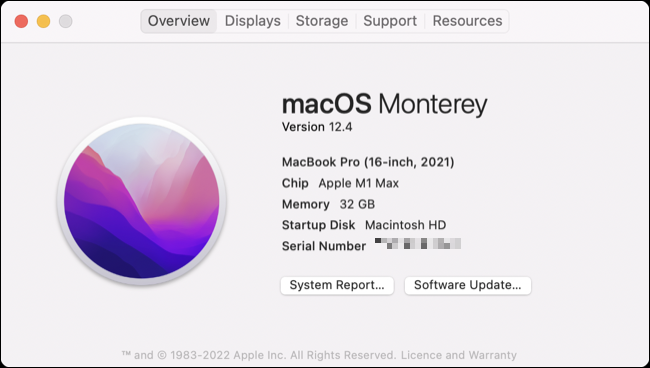
A Apple Silicon abandona a arquitetura x86 de 64 bits que o Windows tradicionalmente usava, portanto, a execução do sistema operacional da Microsoft no seu Mac usando o Parallels Desktop 18 usa a versão experimental do Windows on ARM. Felizmente, esta versão do Windows percorreu um longo caminho desde que apareceu pela primeira vez nos dias do Windows 10.
Devido às diferenças inerentes na maneira como as diferentes arquiteturas de processador funcionam, o Windows deve usar uma emulação posteriormente para habilitar a compatibilidade no ARM. O Windows 10 no ARM tinha suporte para aplicativos de 32 bits escritos para x86, e agora o Windows 11 no ARM adiciona suporte para aplicativos modernos de 64 bits. Teoricamente, a maioria dos softwares executados na versão “varejo” padrão do Windows também deve ser executado na versão ARM.
Isso significa que a execução do Windows em um processador Apple Silicon é viável tanto do ponto de vista de desempenho quanto de compatibilidade. Você também pode usar o Parallels Desktop para executar outros sistemas operacionais baseados em ARM no seu Mac da mesma maneira, abrindo o mundo da virtualização do Linux também.
Parallels cuida de tudo
O Parallels Desktop 18 lida com o processo de configuração de forma rápida e fácil, colocando você em funcionamento em tempo recorde. O instalador autônomo baixa tudo o que você precisa e orienta você pelas várias permissões do macOS que você precisará habilitar para aproveitar ao máximo o software. Quanto tempo o processo leva depende em grande parte da velocidade da sua internet.
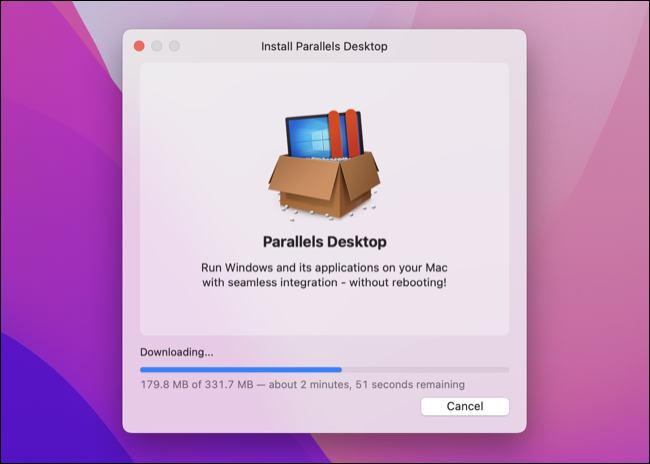
Assim que o Parallels Desktop terminar de instalar, você será convidado a baixar e configurar o Windows imediatamente. Você pode escolher entre as versões Home e Pro do Windows no ARM, com o processo de instalação cuidando de si mesmo.
Quando o download do Windows 11 termina, o Parallels o instala em uma máquina virtual pré-configurada sem nenhuma entrada sua. O instalador até criará uma conta do Windows usando o mesmo nome de usuário do macOS.
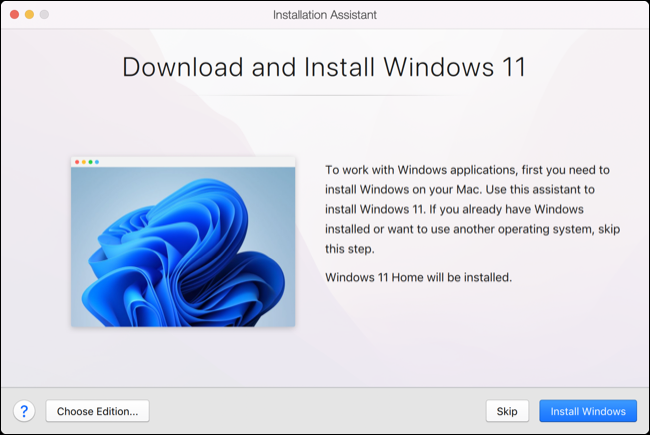
Pode ser fácil esquecer que você ainda (tecnicamente) também precisa pagar pelo Windows 11. Embora o Windows no ARM não esteja disponível no varejo, você pode registrar a versão baseada em ARM do sistema operacional da Microsoft usando uma licença padrão do Windows (certifique-se de que as versões correspondam, pois uma chave do Windows 11 Home não ativará uma instalação do Windows 11 Pro ).
A ativação do Windows 11 elimina a marca d'água irritante e permite que você personalize sua área de trabalho, mas a funcionalidade principal não é afetada se você não ativar.
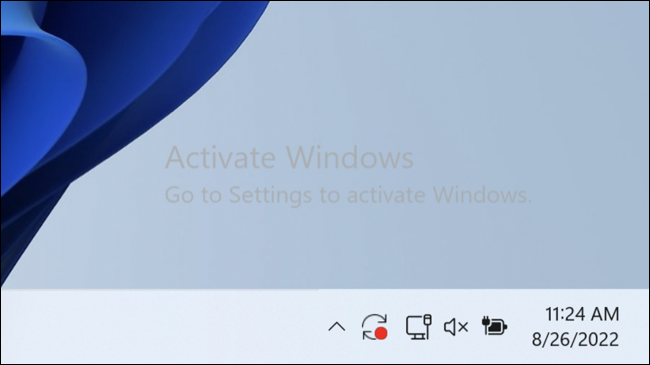
Quando você finalmente entrar no Windows, verá que a maioria das coisas foi resolvida para você. No nosso caso, a Parallels configurou uma máquina virtual com 6 núcleos de CPU e 16 GB de RAM, escolheu uma resolução sensata (escalada) para a tela de alto DPI do MacBook Pro, compartilhou nossa conexão de rede existente e até disponibilizou arquivos macOS no Windows.
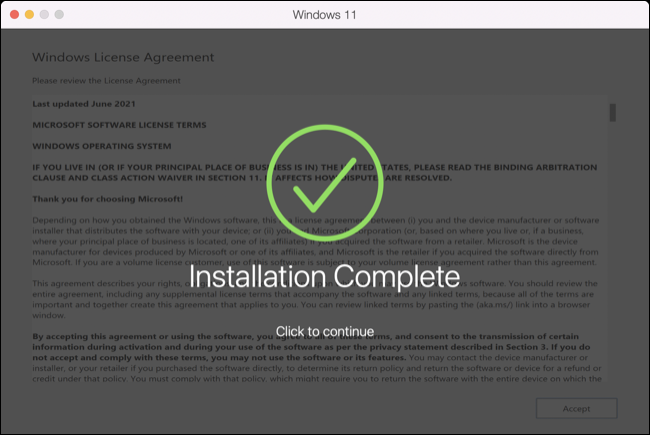
O Parallels Desktop 17 e superior inclui suporte virtual Trusted Module Platform (vTPM), que atende aos requisitos da Microsoft para um chip TPM para Windows 11. Isso significa que, se você quiser transferir sua máquina virtual para outro Mac, terá que transferir o Dados do vTPM, que são armazenados no chaveiro do macOS (a Parallels tem um artigo explicando como fazer isso).
O Parallels cuida do espaço em disco da sua máquina virtual com um limite de capacidade, começando em 256 GB. Isso não significa que você precisa sacrificar todo esse espaço de uma só vez, e o Parallels usará apenas o que for necessário (até o limite de capacidade). Há também uma ferramenta útil “Free Up Disk Space” que permite recuperar espaço livre se as coisas ficarem um pouco apertadas.
Testamos isso baixando um aplicativo de 27 GB, observando que o espaço livre disponível do nosso macOS refletia o download e, em seguida, desinstalando-o. Ao reiniciar o Windows 11 no ARM VM, vimos os 27 GB perdidos aparecerem novamente no volume principal do macOS.
Gerenciamento de máquina virtual facilitado
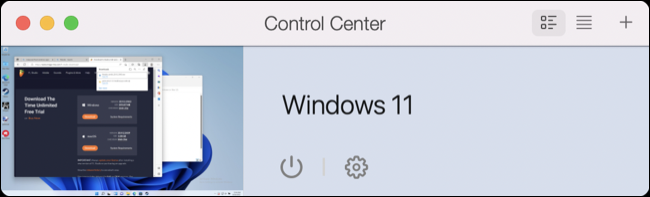
O Parallels permite gerenciar todos os aspectos da virtualização usando o “Control Center”, que lista suas máquinas virtuais atuais. Basta clicar no pequeno ícone de “engrenagem” ao lado de uma máquina para ver uma lista completa de propriedades. Isso pode ser tão fácil ou complicado quanto você quiser.
Você pode escolher entre um conjunto de configurações predefinidas com rótulos como “Produtividade” e “Somente jogos”, o que facilita a configuração manual de sua máquina. Muitos usuários preferem colocar a mão na massa usando a guia “Opções” para definir preferências como alocação de recursos do sistema, quais pastas são compartilhadas e agendar manualmente a manutenção do Windows (para atualizações de software).
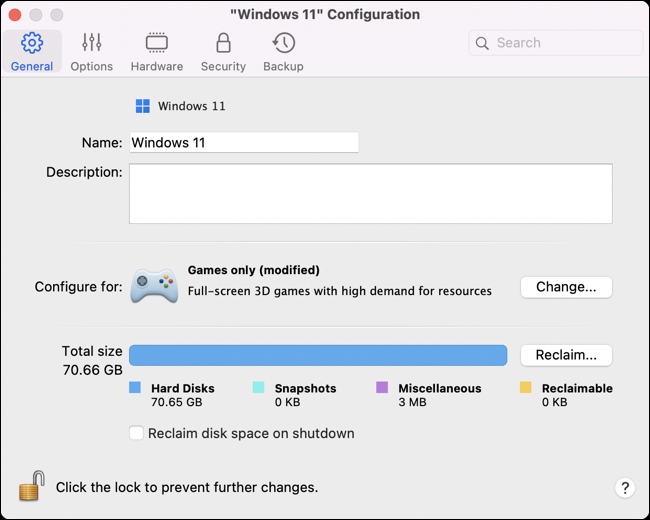
Você pode até compartilhar pastas em tempo real sem precisar reiniciar o Windows clicando com o botão direito do mouse em sua máquina virtual Windows no dock do Mac e navegando até Dispositivos > Compartilhamento > Adicionar uma pasta.

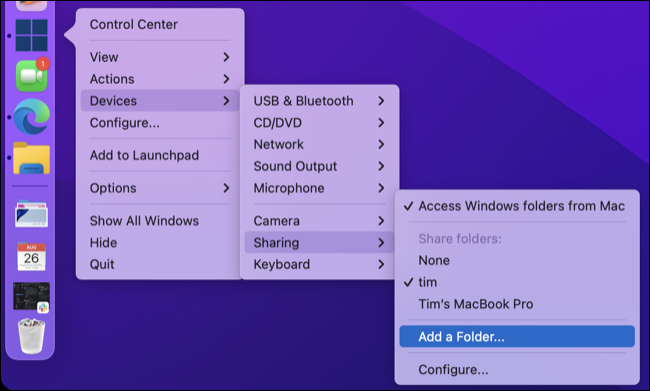
Além disso, você pode usar a guia “Hardware” para alterar o núcleo da CPU e a alocação de RAM, escolher como sua conexão de rede é compartilhada (e definir limites de largura de banda), alterar a capacidade da unidade de armazenamento e até modificar a ordem de inicialização da sua máquina virtual.
Você pode se safar de nunca visitar este menu se tudo o que deseja é uma configuração de tamanho único, mas é bom ter opções se você for um usuário avançado.
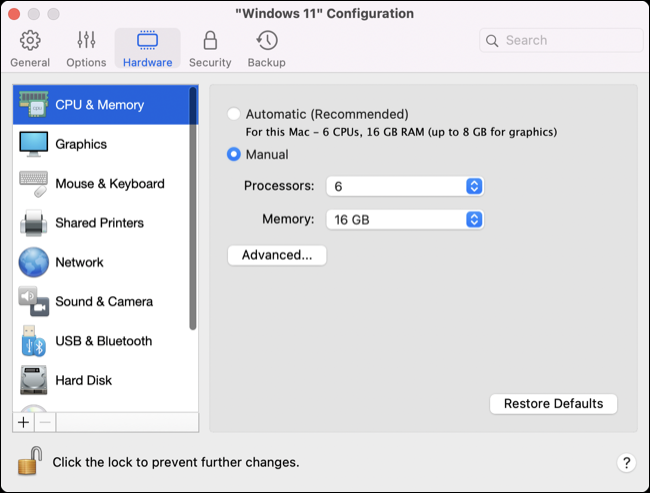
Definir uma senha para sua máquina virtual na guia “Segurança” permite impedir que outros usuários a usem (importante se você deseja proteger as contas usadas em sua VM).
O Parallels também vem com uma solução de backup personalizada na guia “Backup” conhecida como SmartGuard, que tira um instantâneo de sua configuração atual para que você possa restaurá-la rapidamente no futuro. O recurso ocupa uma boa parte do espaço em disco, portanto, convém confiar nos backups do Time Machine (suas VMs do Parallels são incluídas por padrão).
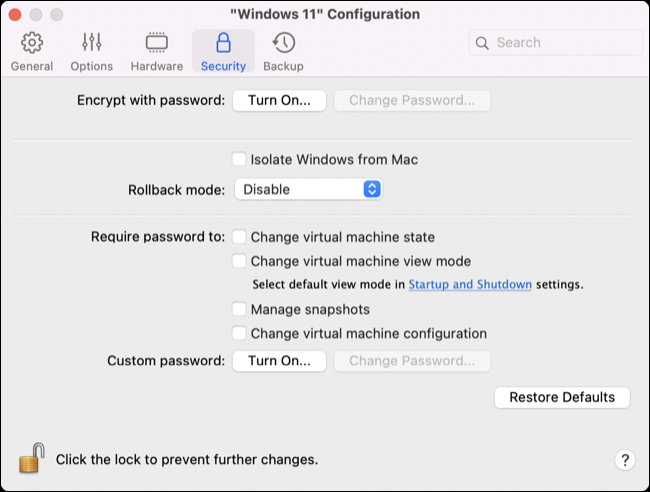
A configuração de uma nova máquina virtual é o caso de clicar no ícone de mais “+” no Centro de Controle do Parallels ou Arquivo > Novo e escolher um sistema operacional. Se você já tiver uma imagem de disco baixada, poderá usá-la, caso contrário, use os links rápidos para começar a configurar versões com sabor de ARM do Windows, Ubuntu, Fedora, Debian e Kali (ou uma instalação do macOS convidado) .
Por que se preocupar com o Windows no seu Mac?
O Parallels faz um excelente trabalho ao permitir que você execute o Windows 11 e seu software associado no seu Mac. Mas, a menos que você tenha um bom caso de uso em mente, a novidade da virtualização por si só provavelmente não vai convencê-lo.
Graças ao suporte para aplicativos x86 de 64 bits, agora você pode executar praticamente qualquer aplicativo do Windows no seu Mac. O desempenho é excelente, com as coisas acontecendo no que parece ser a velocidade nativa. O Windows é ágil e responsivo, os aplicativos são carregados quase imediatamente e a área de trabalho do Windows parece mais uma extensão do macOS do que uma camada em execução em cima dele.
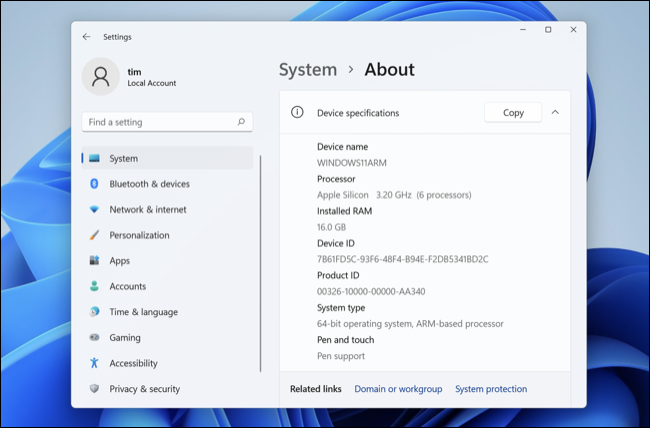
O Parallels também possui um modo conhecido como “Coherence”, que permite executar aplicativos do Windows em janelas ao lado do software macOS. Isso permite que você execute o software sem se preocupar em gerenciar um ambiente de desktop Windows padrão. É ideal para usuários que têm um aplicativo específico em mente e que se sentem à vontade para usar o macOS para a grande maioria das tarefas.
Você também pode optar por executar o Windows no modo de tela inteira, no qual ele aparece como outro espaço. Você pode alternar rapidamente entre o macOS e o Windows usando um toque de quatro dedos em um trackpad ou configurar o Windows em um monitor externo. Usuários com mais de um monitor podem ter o macOS e o Windows rodando em telas separadas e usar os dois simultaneamente.
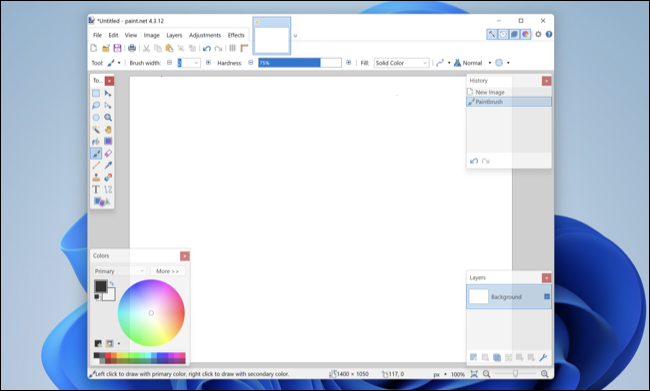
É surpreendente como o Windows “nativo” no ARM parece ser executado via Parallels Desktop 18 em um processador Apple Silicon. Os usuários de MacBook precisam estar cientes do consumo adicional de bateria introduzido pela execução do Windows ao lado do macOS. Em nosso MacBook Pro, quase não notamos muita perda de recursos do sistema. É fácil esquecer que você tem o Windows em execução.
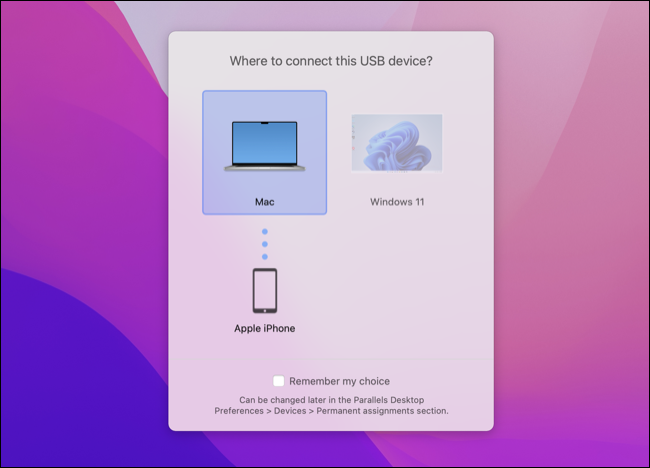
O principal impacto que vimos foi em aplicativos 3D como jogos, alguns dos quais produziriam um pouco de calor. Ironicamente, esta foi a primeira vez que ouvi os ventiladores girarem para níveis audíveis no meu MacBook Pro 2021, mas mesmo quando usado em uma volta, a saída de calor nunca atingiu níveis desconfortáveis.
Isso pode valer a pena se você tiver um MacBook Air que não tenha uma solução de resfriamento integrada, pois sua máquina pode atingir seu limite de aceleração térmica rapidamente em alguns aplicativos e isso limitará o desempenho geral.
Paralelos para jogos
Um dos aspectos mais (agradavelmente) surpreendentes do Parallels Desktop 18 é o quão bem ele funciona em aplicativos 3D como jogos. Isso é útil, pois o Windows ainda recebe a maior parte dos jogos, e muitos jogos mais antigos que têm versões para Mac não funcionam mais por um motivo ou outro. O Parallels pode ajudar a preencher essa lacuna e fazer com que os usuários de Mac voltem a jogar.
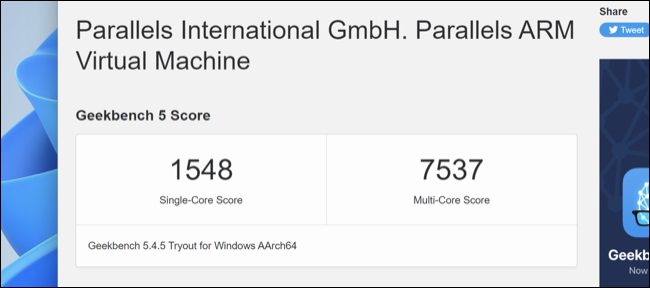
Nem tudo funciona, e existem algumas razões para isso. Títulos modernos como Halo: Infinite e DOOM: Eternal não funcionam, nem títulos como Valorant, que dependem de software anti-fraude no nível de hardware que é incompatível com software de virtualização como o Parallels.
Muitos jogos funcionam perfeitamente como The Witcher 3 , Age of Empires II: Definitive Edition , Inscryption , Mass Effect Legendary Edition e Titanfall 2. Muitos outros jogos também são jogáveis como Grand Theft Auto V , Valheim e Metal Gear Solid V: The Dor Fantasma .
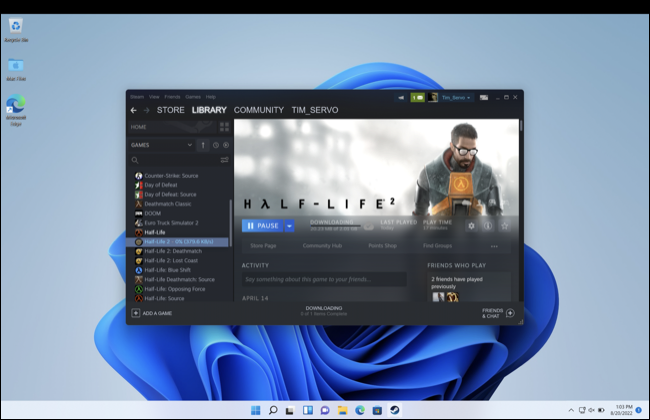
Você terá ainda mais sucesso com jogos mais antigos, muitos dos quais têm versões para Mac que são incompatíveis com o hardware moderno. Vamos pegar Half-Life e Half-Life 2 como exemplos. Esses clássicos da Valve estão disponíveis apenas como aplicativos de 32 bits, mesmo se você possuir as versões para Mac. Isso significa que você não pode executar nenhum dos jogos (ou derivados como Counter-Strike ou Team Fortress 2 ) em um Mac moderno, já que a Apple abandonou o suporte para aplicativos de 32 bits.
No Parallels, esses jogos funcionam perfeitamente bem. Jogos mais antigos com compatibilidade com o Windows 11 são ideais, pois quanto menos exigente for um título, melhor será o desempenho. Testamos jogos indie excêntricos que usam Unreal Engine 4, jogos antigos de PC que usam o mecanismo Quake II, títulos mais recentes que usam Unity e praticamente tudo funcionou em taxas de quadros jogáveis.
O Parallels é melhor que o Boot Camp?
Com a mudança dos chips baseados em Intel para o Apple Silicon baseado em ARM, a instalação nativa do Windows no seu Mac não é (ainda) possível. Mesmo que fosse, para muitos usuários seria difícil recomendar o longo caminho quando o Parallels Desktop 18 funciona tão bem.
A experiência não é perfeita, mas é bem próxima. Nós experimentamos uma pequena quantidade de imprevisibilidade durante a execução no modo de tela cheia, onde o Windows ocasionalmente não respondia à entrada. Felizmente, um comando rápido + Tab normalmente resolveu isso. O Windows era muito estável, com apenas um travamento ao desligar (e sem travamentos reais).
O futuro é brilhante para o Windows em ARM, com desempenho e compatibilidade definidos para melhorar com o passar do tempo. Emparelhado com um novo Mac rápido, o Parallels e o Windows no ARM permitem que você use o sistema operacional de desktop da Microsoft, aplicativos nativos do Windows e até mesmo jogue muitos jogos.
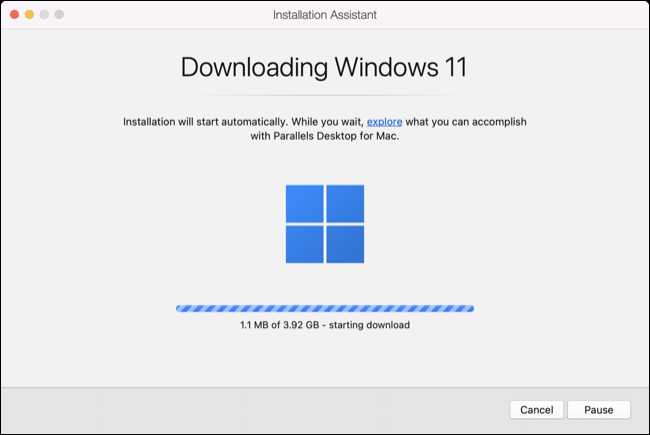
Não é sua única opção, pois você também pode executar o Windows 11 no ARM em uma VM usando UTM. No entanto, assim como instalar o Linux via UTM no Apple Silicon, isso requer mais trabalho do que usar o Parallels.
Felizmente, você pode experimentar o Parallels Desktop 18 por 14 dias antes de comprar para ver se ele atende às suas expectativas. Existem três versões diferentes para atender a uma variedade de usuários, começando com a versão padrão que funcionará para a maioria dos usuários domésticos. Se você precisar de mais RAM, núcleos de CPU, opções de rede e suporte para Visual Studio, confira a versão Pro ou Business.
A partir de $ 99,99
Aqui está o que nós gostamos
- Configuração fácil e operação infalível
- Mais opções para usuários avançados ajustarem
- Execute o Windows, aplicativos 3D como jogos e software padrão do Windows
- Windows 11 em ARM agora pronto para aplicativos x86 de 64 bits
E o que não fazemos
- Caro
- O Windows no ARM é ótimo, mas algumas incompatibilidades permanecem (o que não é realmente culpa do Parallels Desktop)

